
自作レバーレスVersion2を作ってしまいました
以前、キーボード風味のレバーレスコントローラーを自作し、以降、愛用してきました。
使い心地には十分満足していましたし、格ゲーの相棒として必要十分な存在ではあったのですが、「作ってみたい!」という好奇心9割で勢いに任せて作ったものでもあるため、ミもフタもない言い方をすれば、「別にキーボードでもいいよね?」と言えてしまうモノでもあったのです。「これでなきゃダメ!」という要素に乏しい。さらに、使っていくうちに改良したい点や追加してみたい機能もいくつか見えてきた。
電子工作の領域は経験が無かったこともあり、新たな扉を開いたという意味で、制作については微塵も後悔などありませんし、最初の作品としては十分すぎる出来だと思います。あれこれ考えたり調べたりしながら設計に頭を使ったり、実際に手を動かしてモノを作り上げていく過程はめちゃくちゃ楽しかったですし、作ったモノには愛着もあり、実際自分で作ったコントローラーで画面上のキャラクターが動くのは、めちゃくちゃ感動したし楽しかった。これだから工作はやめられない。
しかし、「あーすればよかった、こーもすればよかった」が後になって色々出てきたのです。これもまた工作の宿命。
というわけで、完成からまだ2ヶ月も経ってませんが、思い切ってVersion2を企画し、密かに制作開始。そしてこのたび、完成に至りました。
Version2外観

キーの総数はVersion1の時より4つ増えてます。格ゲーやるだけなら、この数は明らかにオーバースペックなのですが、理由は後述します。
Version1同様、パームレストと一体化した筐体になっています。

今回、色々な色のキーキャップを使ってカラフルに仕上げました。詳細は省きますが、これらの色分けにはある程度意味を持たせています。
天板は前回と同じアカシア集成材ですが、今回はあえて着色せず、紙ヤスリで平滑化だけしてそのままクリアニスで仕上げました。アカシア集成材は最初から木目が濃いめに出ているので、無着色でも結構いい味が出ますね。

キーボード用のパームレストやVersion1の制作を経てニス塗りの技術は向上し、今回は会心の塗り具合に仕上がったと思います。

USBコネクタは、Version1では上部にありましたが、今回は配線の都合で右サイドに変わっています。また、Type Cになりました。

中板は、前回はコルクシートを使いましたが、今回は底板と同じMDF材を使用しています。一度、ポリスチレン製のパネルを試したんですが、どうにも見栄え的に気に入らず、また糸鋸という新たな工具を調達したことで内部のくりぬきが容易になったため、底板と同じMDFにしました。

Version1より若干サイズダウンしています。重量も、936gから889gと、若干の軽量化を実現しました。
Version1からの進化点
「タイピング感覚で操作できるキーボード風味レバーレス」「右手移動のキー配置」というVersion1企画時の最重要コンセプトは、もちろんVersion2にも引き継いでいます。
それに加えて、Version2がVersion1から進化を果たしたした点は以下になります。
インタフェースが USB Type Cに(Version1はType B - マイクロUSB)
Playstation4に対応
キースイッチが交換可能
『大乱闘スマッシュブラザーズSPECIAL』に使用可能
それぞれについて説明します
インタフェースがUSB Type Cに
元々、Version1の時も意図してType Bを選んだわけではなく、Raspberry Pi Pico(以下「RPP」)の端子がType Bであることに気づかず、制御基板として入手してしまったのが背景でした。
Type BはType Cに比べるとコネクタおよび端子の耐久性に不安があったので、Type C化は優先度の高い課題でした。
調べてみると、RPPからType Cコネクタへ変換するような回路を組んでいる人も居るみたいなんですが、今回は、Version1の時にスタビライザでお世話になった遊舎工房さんで取り扱っていた、RPP互換基板を使いました。
Type Cを採用したRPP互換基板はいくつか種類が出回っているのですが、探した限り、これが互換基板の中では一番安価でした。スペック的にもRPPの上位互換といった感じです。
Playstation4に対応
Version1ではファームウェアとしてGP2040 version 0.4.3を使ってたんですが、後に、このファームウェアは既に開発が終了し、今はGP2040-CEへ移行して開発が継続されていることを知りました。というわけで、今回はこちらのversion 0.7.8(制作時の最新)を導入。
その結果として、Playstation4で新たに使用できるようになりました。
…まあ、元々GGSTはPS4版で始めたとはいえ、Steam版を入手した今となってはPS4版を使う機会は無いと思いますので、オマケみたいなものです。
対応しようとしたわけじゃなく、最新ファームを使ってみたら、たまたまそうなった、くらいなものです。
キースイッチが交換可能
Version2の目玉機能その1ですね。
Version1はスイッチをPCB基板に直接はんだ付けしていたため、スイッチを交換することはできませんでした(分解してPCB基板からはんだを剥がせば出来るけど…)。
今回はスイッチソケットを使うことにより、Cherry MX互換品であればスイッチを自由に交換できるようになりました。今使っているスイッチの感触に不満があれば、別のスイッチを試すこともできますし、気分転換で、あえて全て青軸にしてメカニカル感を存分に堪能したり、なんてこともできます。
ということで、折角なので定番のCherry MXではなく互換品を試してみようと思いまして、今回メインで採用したスイッチはこちらです。
Cherry MX の互換品としては定番らしいGateronの高速スイッチです。アクチュエーションポイントやストロークの深さなど、数字的なスペックはCherry MX 銀軸とほぼ一緒。
軽く触ってみた感じでは、Cherry MX 銀軸よりかなり音が静か。それでいて底打ち感もしっかりあり、打鍵感は良好。さらにキーキャップをはめ込むコネクタの形状により、キャップのぐらつきが少なくなっているのが好感触ですね。少し試してみて気に入らなければCherry MX 銀軸に差し替えようと思ってましたが、個人的にはむしろこちらの方が良いですね。
なお、ゲームプレイで頻繁に使用しない中央の4つのシステムボタンには、メカニカルキーボードマニア御用達のChery MX 青軸を使ってみました。みんな大好きなクリッキーな押し心地と音を堪能できます。
『大乱闘スマッシュブラザーズSPECIAL』に使用可能
Version2の目玉機能その2。というか、半分以上このためにVersion2を作ったと言っても過言ではありません。
そして、Version1からキーが4つも増えた理由でもあります。
上記記事でも述べたとおり、スマブラってほんとコントローラーがクソなんですよ。というか、アナログスティックを前提とした操作系になっていることで、色々なところに弊害が出ていると言ってもいいかもしれない。
元々、レバー操作やスティック操作が苦手なこともあって、スマブラのこのアナログスティック操作に死ぬほど苦しめられてきました。というわけで、HitBOX社のスマブラ用レバーレスコントローラー「SMASHBOX」には昔から密かに興味があったんですが、いかんせん高価。使いこなせなかったときのことを考えるとリスクが高すぎる。そして単純にデカすぎる。
実を言えば、Version1の時点でNintendo Switchにも対応はしているのですが、Switch向けにリリースされた格ゲーには使えても、スマブラのプレイに使えるモノではありませんでした。そもそもCスティックに該当するキーが無かったり、Lスティックのアナログ入力に対応していないため「歩き」ができなかったりと、スマブラでの使用には足りないものが色々あったのです。
GP2040-CEの最新版採用により、各アナログスティックの上下左右にボタンを割り当てられるようになったのと、アナログスティックの入力率を減衰させるボタンが設定できるようになったため、スマブラで使用するための機能が整ったというわけです。
ただ、格ゲーとスマブラでは操作系がまるで異なるため、それぞれのモードを切り替えて使う必要があります。このモードの切り替え操作が若干面倒になっていますが、なんとか色々工夫して許容範囲内に収めた、って感じです。具体的には、Configモードを起動してWindowsPCから設定ファイルを読み込むことでモードを切り替えることになります。コントローラー単体では切り替えができないのが残念なところではありますね。
メイキング
Version1の時は、無刻印キーキャップをキーボード一式分、3600円ほどで中国の業者から購入しました。当然、使わずに余らせたキャップの方が多かったです。
今回は、TALP KEYBOARDさんで無刻印のキーキャップが2個セットでバラ売りされてるのを見付け、こちらを利用しました。DSAプロファイルなら、カラーバリエーションも豊富で、なにより国内業者なので発送も着荷も早くてとても助かりました。
今回のPCB基板と外装部、およびキーキャップ以外の主要部品(制御基板、スイッチ、スタビライザ、スイッチソケット)を遊舎工房さんで購入したのですが…
残念ながら、遊舎工房さんは無刻印キーキャップの品揃えが薄かった。逆にTALPさんはスイッチの品揃えが薄く、マイコンも私の需要に合うモノがなかったんですよね。そのため、一業者にまとめて発注とはできなかった。
ただDSAプロファイルは実物を見ると思ったよりも天面の面積が小さいなと思いました。しばらく使ってみて使いにくいと思ったら、XDAプロファイルのキャップを探して換装するかもしれない。
なお、天板は一度加工に失敗して作り直してます。二枚目のモノもアクシデントがあり、当初の予定とは違う形状になってますが、まあこれはこれで結果的に良かったんじゃないかと思ってます。
今回はスイッチ用のソケットを使うということで、KiCAD用のフットプリントもソケットに対応したモノを別途調達したのですが、これの精度が前回のものより良かったのか、前回みたいにキーの向きが微妙に揃ってないということは無かったです。
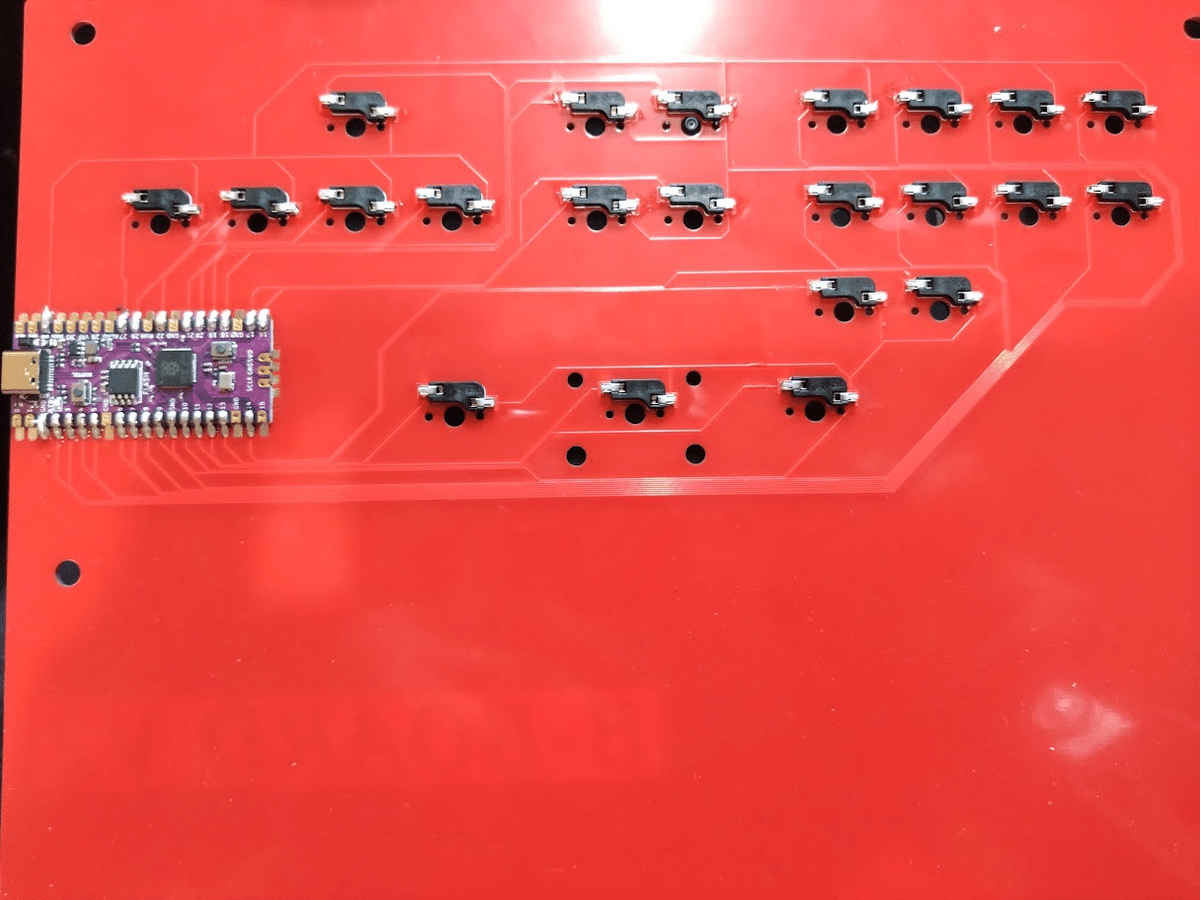
前回、基板の穴にスイッチをセットすると微妙な遊びがあって、ぐらぐら動かせていたのですが、今回のはほぼ遊びがなくピタッとハマってくれました。
どこで調達したフットプリントかは忘れてしまいましたが…
総費用
ここに計上したのは材料費+調達費です。実際は糸鋸や紙ヤスリなど新たに購入した工具もあり+3,000円ほどかかってます。また、塗装に使ったニスは前回余らせたものを再利用しているので、計上してません。
外装部材 (MDF板、アカシア集成材、組ネジ、カット加工費) : 2,334円
Raspberry Pi Pico 互換基盤 : 1,100円
Cherry MX 青軸スイッチ x4 : 528円
Gateron G Pro Silverスイッチ 35個セット : 2.310円
スイッチ用ソケット30個セット : 561円
スタビライザー : 220円
キーキャップ合計 : 1,250円
PCB基盤 : 3,371円
送料
遊舎工房 : 550円x2
TALP KEYBOARD : 300円
JLCPCB : 1,487円
合計すると材料費のみで11,674円。送料も加えると+14,561円ってところですかね。
Version1の時は正確に費用計算してませんが、多分Version1よりも安く抑えられているはずです。
作り終えて
前回、今回と格ゲー用のレバーレスコントローラーを作ったわけなのですが、「キーボード風味」を目指した結果、コントローラーというよりキーボードを作ってる感じになりましたね。
実際、参考にした情報も、レバーレスやアケコンの自作サイトや動画より、自作キーボードのサイトの方が多かったと思います。調達した部材も、アケコンというより、もはやキーボードのそれです。
今なら自作キーボード作ろうと思えば作れそうな気がしますよ(笑)。さすがに作らんけど。
しかし、やっぱり工作は楽しいですね。
CADとにらめっこしながらキーや導線の配置をあれこれ考え、必要な部品を洗い出して調達する。とどいた部品をはんだ付けで組み立て、さらには木工で外装を整える。自分なりのこだわりと工夫を色々仕込んで、実際に形にして実現していく過程の楽しさ、そして実際に作り上げたモノが機能しているのを確認したときの感動と興奮。
これだから工作はやめられません。
Version2でやりたいことは全部やった感あるので、さすがにVersion3を作る日は来ないと思います。…多分。
この記事が気に入ったらサポートをしてみませんか?
